임민호
2025-08-12 16:55:04 • 삭제된 파일 복구 • 검증된 솔루션
현재 시장엔 많은 좋류의 하드 드라이브 복구 소프트웨어가 나와 있습니다. 이 모든 프로그램들은 사용자들이 쉽게 하드 디스크의 지워지거나 변형된 데이터를 복구하도록 도와주는 프로그램 입니다. 심지어 실수로 지워지거나, 포맷이 되어버린 디스크들도 복구가 가능하게 합니다. 하지만 현재 시장엔 수 많은 프로그램들이 나와 있으며 사용자가 프로그램을 선택하는 데 많은 시간을 할애 하게 합니다. 그래서 지금부터 여러 복구 프로그램들 중 가장 성능이 좋은 하드 드라이브 복구 소프트웨어 상위 6개를 소개드리고자 합니다.
- Recoverit Data Recovery
- Recover My Files
- Recuva
- 이지어스 데이터 복구 프로그램 윈도우
- 명스텔라 데이터복구-스탠다드
- Bitwar 데이터 복구 프로그램
2020 년 최고의 6가지 데이터 복구 소프트웨어
1. Recoverit Data Recovery 소프트웨어(Windows & Mac)
Wondershare사의 Recoverit Data Recovery 프로그램은 모든 유형의 파일(사진, 비디오, 음악) 및 각종 문서(워드,엑셀, PPT, PDF 등)의 복구가 가능하며 복구 후 파일명 및 지정이 가능한 장점을 가지고 있습니다. 또한 드라이브 별 복구 역시 가능합니다. 또한 하드디스크, USB드라이브, 외장하드, SD카드 등의 메모리 카드에서 지워진 파일 혹은 휴지통에서 영구 삭제된 파일들 역시 복구가 가능한 장점이 있습니다. 또한 복구에 걸리는 시간이 타 프로그램들에 비해 월등히 빠른 장점이 있습니다.

2. Recover My Files
이 소프트웨어는 파티션이 손상, 포맷, 파일 삭제 혹은 실수로 인한 휴지통 비움, 잘못 다운받은 바이러스 등으로 인해 파일이 손상되거나 삭제되었을때 간편하게 복구해 줄 수 있는 프로그램 입니다.
장점
- 모든 유형의 파일이 복구가 가능합니다.
- 외장 드라이브 및 철저한 검색이 가능하도록 설정되어 있습니다.
단점
- 너무 단순한 인터페이스로 인해 유저친화적이지 못합니다.
- 검색 결과를 위한 필터설정이 내부적으로 설정되어 있지 않습니다.
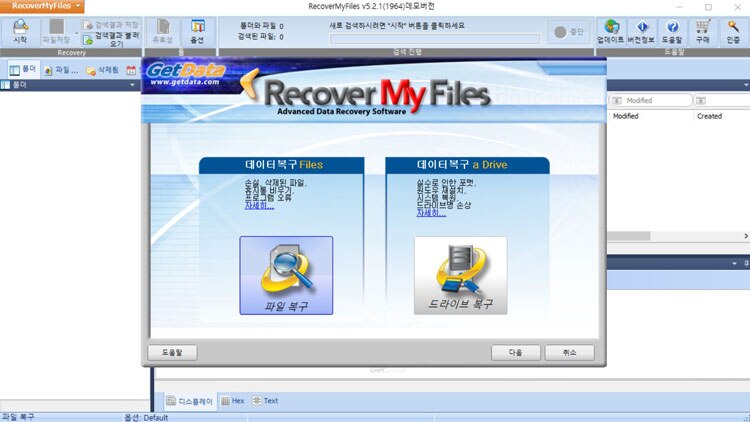
3. Recuva
Recuva는 휴지통 복구 혹은 이동식 메모리 복원이 가능하도록 해주는 프로그램입니다. 주로 손상혹은 포맷으로 인한 삭제된 파일이 그 대상입니다.
장점
- 인터페이스가 간단하여 다루기 쉽고 간단합니다.
- 복구에 소요되는 프로그램 처리 시간이 빠릅니다.
단점
- 복구를 처리하는 과정에서 파일 명이 자동으로 변경됩니다.
- 손상된 파티션의 복구가 안되며 비한글화로 인해 사용이 불편합니다.
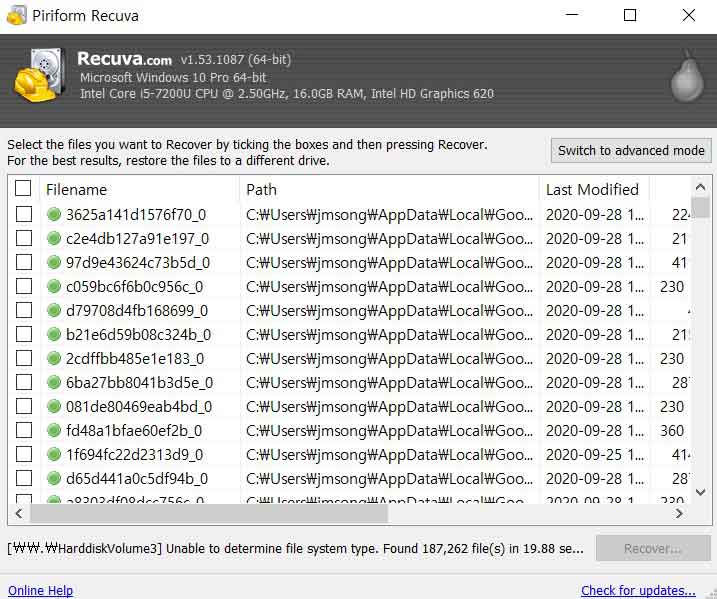
4. 이지어스 데이터 복구 프로그램 윈도우
EaseUS (이지어스) 데이터 복구 프로그램은 PC, 하드 드라이브 또는 저장매체 등에서 손실된 데이터를 복구할 수 있는 복구 소프트 웨어 입니다. 무료 체험판의 경우 500MB 까지 복구가 가능하며 간단한 SNS 홍보를 통해 1.5GB를 추가 지원 받을 수 있습니다.
장점
- 다양한 형태(PC 하드, 외장 하드, 노트북, USB, 메모리카드)에서 복구가 가능합니다.
- 명확하고 직관적인 사용자 인터페이스를 제공하여 복구 진행 과정을 한 눈에 알아보기 쉽게 만들었습니다.
- 맥/윈도우 각각 제공이 가능합니다.
단점
- 체험판의 경우 제공하는 용량이 작습니다.
- 프로그램의 기계번역 한글이 사용자로 하여금 다소 불편하게 합니다.
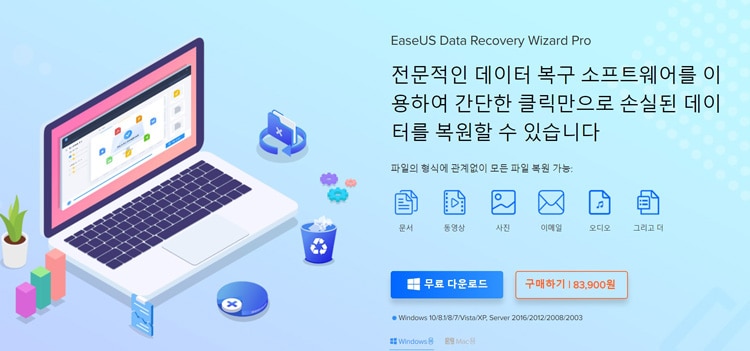
5. 명스텔라 데이터복구-스탠다드
파일 삭제, 파티션 손상, 포맷, 바이러스 등의 원인으로 생긴 손상을 쉽게 복구 할수 있는 데이터 복구 소프트웨어 입니다. 모든 윈도우 장치 및 저장 매체에서 데이터 복구가 가능합니다.
장점
- 간단한 인터페이스로 조작이 간편합니다.
- BitLocker 상태에서 복구 지원을 합니다.
단점
- 데모 파일로는 복구 전환이 안되고 유료 결제 유도를 합니다.
- 복구 후 파일명이 자동으로 변경되어 파일 위치 및 파일을 다시 찾아야 하는 번거로움이 있습니다.
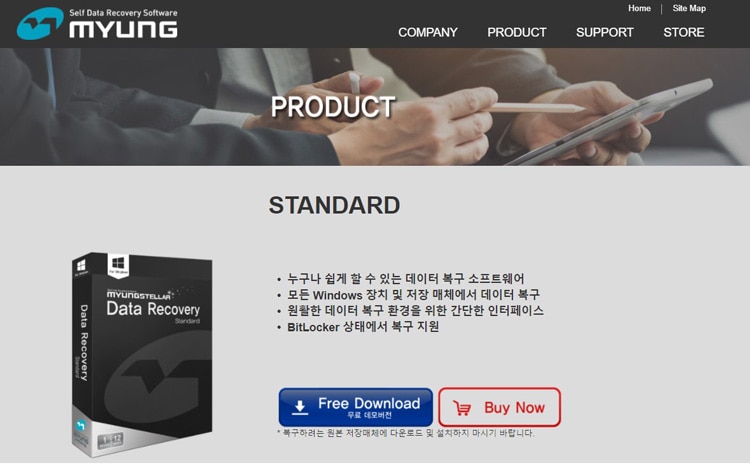
6. Bitwar 데이터 복구 프로그램
Bitwar 데이터 복구는 윈도우 10/8/7/비스타/XP 와 완벽하게 호환되며 이 소프트웨어는 문서, 사진, 비디오, 음악 및 아카이브 파일 복구 전문 입니다. 최신 데이터 복구 알고리즘을 통해 SD카드, 메모리 스틱, PC/MAC, 하드 드라이브, 카메라 저장 매체 등 실수로 삭제된 파일을 복구 지원합니다.
장점
- 포괄적 솔루션을 간편한 3단계 방법으로 복구 모드 지원을 합니다.
- 300개 이상의 파일 형식의 복구 미리보기를 지원하여 사용자가 복구 후의 파일크기 및 형식을 가늠하게 해줍니다.
단점
- 30일 체험판만을 제공합니다.
- 단순한 인터페이스 만큼 사용자가 직접 찾아서 복구 설정을 해야하는 부분이 있습니다.
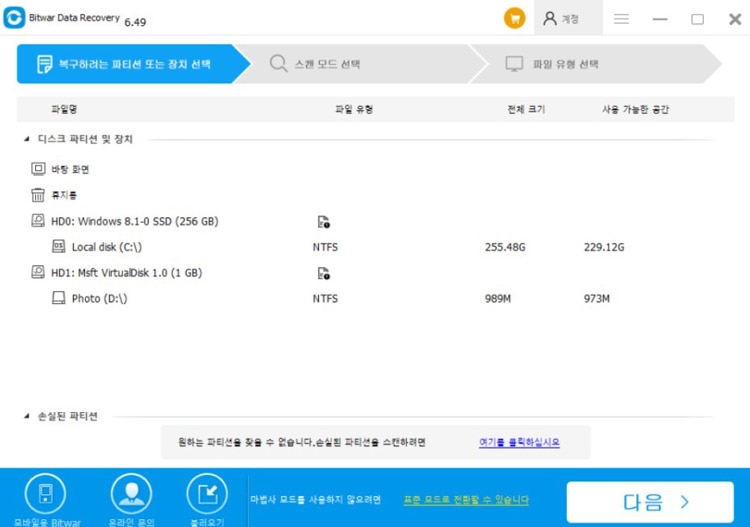
하드 디스크 드라이브에서 손실 된 데이터를 복구하는 방법
지금까지 데이터 복구 시장에서 많이 쓰이는 상위 5개 제품 및 장/단점을 소개시켜 드렸습니다. Wondershare의 Recoverit 제품은 이미 홈페이지 내에서도 마이크로소프트, 애플, 델, 삼성, HP 등의 기업이 홍보하고 있습니다. 한글화 지원 및 유저 친화적 인터페이스를 통해 시작 UI 역시 간편하여 조작하기가 쉽습니다. 나열된 프로그램의 장 단점을 비교하시어 사용에 참고하시길 바랍니다. 해당 프로그램을 사용하시길 원하는 분께서는 아래의 링크를 참고해 다운받아 설치하시기 바랍니다.
단계 1. Recoverit Data Recovery 프로그램을 시작하고 데이터가 손실 된 위치를 선택하고 다음으로 이동합니다.

단계 2. 디스크 데이터 복구는 손실 된 데이터 및 파일을 검색하기 위해 장치 스캔을 시작하며 몇 분 정도 걸립니다.
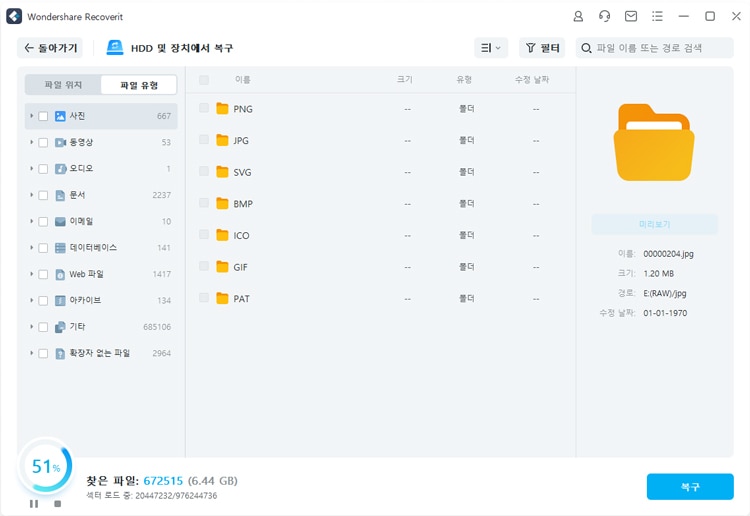
단계 3. 스캔 후 일부 복구 된 파일을 미리 볼 수 있습니다. 파일을 선택하고 "복구" 버튼을 클릭하여 안전한 장치에 저장합니다.

Recoverit 하드 드라이브 데이터 복구 소프트웨어를 사용하면 모든 손실 된 데이터를 쉽게 복구 할 수 있습니다. 위에서 언급 한 다른 하드 드라이브 복구 프로그램을 시도하면 손실 된 모든 데이터도 복구 할 수 있습니다.




임민호
staff 편집자
댓글